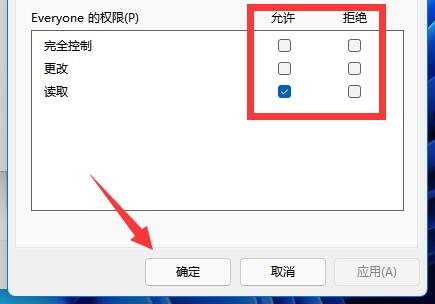win11怎么设置共享文件夹?如果我们和朋友连接在同一个wifi网络下,可以通过设置共享文件夹方法来快速传输文件,那么win11怎么设置共享文件夹呢,其实将文件夹共享开启即可。下面一起来看看操作方法吧!
不忘初心Win11纯净精简版 V2022.05 [电脑系统]
不忘初心Win11纯净精简版 V2022 05是小编为大家带来最新Win11正式版本,此版可正常更新补丁,保留XBOX组件,关闭按流量计费,母版来自UUP WIN11,为了保证稳定初心系统全部都是离线精简和优化,非二次封装。系统纯净、流畅、进程少无任何第三方软件,办公
win11怎么设置共享文件夹?
1、首先右键文件夹,打开“属性”。
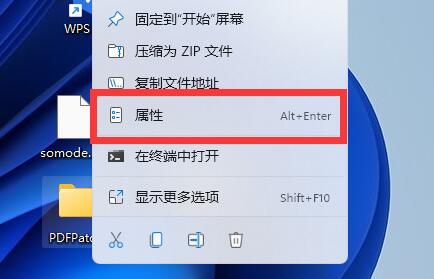
2、然后打开最上面“共享”选项卡。
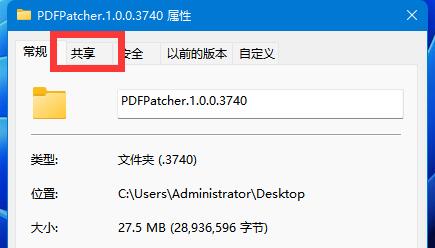
3、接着点开下面“高级共享”。

4、打开后,勾选开启“共享此文件夹”。
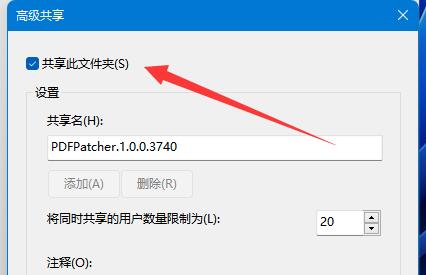
5、开启后,点开下面“权限”按钮。
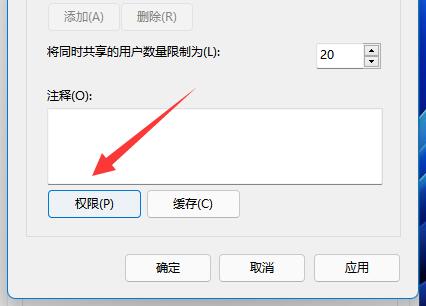
6、随后点击其中“添加”并将需要共享用户添加进来。
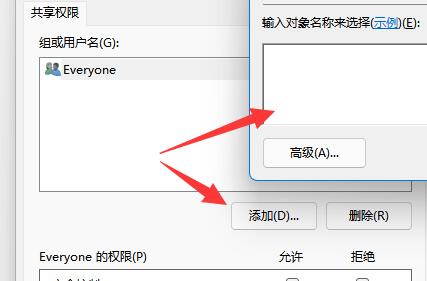
7、最后修改共享权限并保存就可以了。